2016 OPEL MOKKA USB
[x] Cancel search: USBPage 6 of 129

6IevadsIevadsVispārēja informācija.....................6
Aizsardzība pret nozagšanu ..........7
Vadības elementu pārskats ...........8
Lietošana ..................................... 14Vispārēja informācija
Informācijas un izklaides sistēma
piedāvā jums jaunākajiem tehnikas
sasniegumiem atbilstošas
automobiļu informācijas un izklaides
iespējas.
Radio var ērti lietot, reģistrējot daudz
FM, AM un DAB (digitālās audio
apraides) radiostaciju ar iestatījumu
taustiņiem 1...6.
Informācijas un izklaides sistēmai kā
skaņas avotus var pievienot ārējas
datu krātuves ierīces, piemēram,
atskaņotāju iPod, USB ierīces vai
citas papildu ierīces, vai nu ar kabeli,
vai arī ar Bluetooth savienojumu.
Navigācijas sistēma ar dinamisku
maršruta plānošanas iespēju jūs
uzticami aizvedīs līdz jūsu
galamērķim un vajadzības gadījumā automātiski palīdzēs jums izvairītiesno satiksmes sastrēgumiem un citām
ar satiksmi saistītām problēmām.
Turklāt informācijas un izklaides
sistēma ir aprīkota ar telefona
lietojumprogrammu, kas nodrošina
ērtu un drošu mobilā telefona
lietošanu automašīnā.Pēc izvēles informācijas un izklaides
sistēmu var vadīt, izmantojot
instrumentu paneļa vadības
taustiņus, stūres taustiņus vai runas
atpazīšanas funkciju.
Pārdomātais vadības elementu
dizains un skaidri pārskatāmais
displejs padara sistēmas lietošanu
ērtu un vienkāršu.
Detalizētu informāciju par darbību un
jaunumus par programmatūras
atjauninājumiem atradīsiet mūsu
tīmekļa vietnē.
Piezīme
Šajā rokasgrāmatā ir aprakstītas visas opcijas un funkcijas, kas
pieejamas dažādām informācijas un izklaides sistēmām. Daži apraksti,
tostarp displeja un izvēļņu funkciju apraksti, var neattiekties uz jūsu
automašīnu modeļa varianta, valsts specifikāciju, īpašā aprīkojuma vai
piederumu atšķirību dēļ.
Page 10 of 129

10Ievads14Vairākfunkciju poga
Pagriežot: izvēlņu opciju
atzīmēšana vai burtciparu
vērtību iestatīšana ................16
Nospiežot (ārējo
gredzenu): atzīmētās
opcijas atlasīšana/
aktivizēšana; iestatītas
vērtības apstiprināšana;
funkcijas ieslēgšana/
izslēgšana; audio vai
navigācijas izvēlnes
atvēršana .............................. 16
15 Astoņvirzienu slēdzis
Navigācija: pārvietot
ekrāna logu kartes skatā .......40
16 BACK
Izvēlne: atgriezties vienu
līmeni atpakaļ ........................ 16
Ievade: dzēst pēdējo
rakstzīmi vai visu ierakstu .....16
17 RPT / NAV
Atkārtot pēdējo
navigācijas paziņojumu .........53
18 CD ielādes sprauga ..............3219O
Atbildēšana uz telefona
zvanu vai mikrofona
izslēgšana/ieslēgšana ...........71
20 NAV
Parādīt karti .......................... 40
21 SRCE (avots)
Nospiediet, lai pārslēgtu
dažādos audio avotus
CD/MP3 atskaņotājs .............31
USB ....................................... 34
AUX ....................................... 34
Bluetooth ............................... 34
AM ......................................... 24
FM ......................................... 24
DAB ....................................... 24
Page 13 of 129

Ievads1315CD ielādes sprauga ..............32
16 O
Atbildēšana uz telefona
zvanu vai mikrofona
izslēgšana/ieslēgšana ...........71
17 T
CD/MP3/WMA:
atskaņošanas sākšana/
pauze .................................... 32
Ārējām ierīcēm:
atskaņošanas sākšana/
pauze .................................... 36
18 SRCE (avots)
Nospiediet, lai pārslēgtu
dažādos audio avotus
CD/MP3 atskaņotājs .............31
USB ....................................... 34 AUX ....................................... 34
Bluetooth ............................... 34
AM ......................................... 24
FM ......................................... 24
DAB ....................................... 24Audiosistēmas vadības elementi
uz stūres rata
1 qw
Nospiežot īsi: atbildēt uz
zvanu .................................... 71
vai izsaukt numuru no
zvanu saraksta ......................71
vai aktivizēt runas
atpazīšanu ............................. 59
Nospiežot ilgāk: rādīt
zvanu sarakstu ......................71
vai aktivizē balss pārvadi
(ja tā tiek atbalstīta
telefonā) ................................ 59
2 SRC (avots)
Nospiest: atlasīt audio
avotu ..................................... 24
Ja ir aktīvs radio režīms:
pagrieziet uz augšu/uz
leju, lai atlasītu nākamo/
iepriekšējo saglabāto
radiostaciju ............................ 24
Ja ir aktīvs CD atskaņotāja
režīms: pagrieziet uz
augšu/uz leju, lai atlasītu
nākamo/iepriekšējo CD/
MP3/WMA celiņu ..................32
Ja ir aktīva ārēja ierīce:
pagrieziet uz augšu/uz
leju, lai atlasītu nākamo/
iepriekšējo celiņu ..................36
Page 15 of 129

Ievads15Automātiskā skaļuma regulēšana
Kad ir aktivizēta automātiskā skaļuma
regulēšana 3 20, skaļums
braukšanas laikā tiek automātiski
pielāgots ātrumam, lai kompensētu
satiksmes un vēja radītus trokšņus.
Skaņas izslēgšana (mute)
Nospiediet O (ja ir pieejams
telefona portāls: nospiediet uz dažām
sekundēm), lai izslēgtu audio avotu
skaņu.
Lai skaņu atkal ieslēgtu, pagrieziet
X VOL vai vēlreiz nospiediet O (ja
ir pieejams telefona portāls:
nospiediet un dažas sekundes turiet).
Skaļuma ierobežojums pie augstām
temperatūrām
Ja automašīnas salonā ir ļoti augsta
temperatūra, informācijas un
izklaides sistēma ierobežo
maksimālo skaļumu, ko var iestatīt.
Vajadzības gadījumā skaļums tiek
samazināts automātiski.Darbības režīmi
Audio atskaņotāji
Vairākkārt nospiediet SRCE, lai
pārslēgtu AM, FM, CD, USB, AUX,
Bluetooth vai DAB galvenās izvēlnes.
Ir pieejami detalizēti apraksti par: ● CD/MP3 atskaņotājs 3 31
● USB ports 3 34
● AUX ieeja 3 34
● Bluetooth audio 3 34
● AM radio 3 24
● FM radio 3 24
● DAB radio 3 29
Navigācija
Nospiediet NAV, lai skatītu
navigācijas lietojumprogrammas
karti.
Nospiediet vairākfunkciju pogu, lai
atvērtu apakšizvēlni ar galamērķu
ievades un maršruta strukturēšanas
opcijām.
Skatiet navigācijas funkciju detalizētu aprakstu 3 39.Tālrunis
Nospiediet O, lai atvērtu telefona
galveno izvēlni ar numuru
ievadīšanas vai atlasīšanas opcijām.
Skatiet mobilā telefona funkciju
detalizētu aprakstu 3 68.
Piezīme
Īsu informāciju par audio avotiem un
pašreizējo navigācijas sesiju var
skatīt lietojumprogrammā Quick Info
(Ātra informācija) .
Page 34 of 129
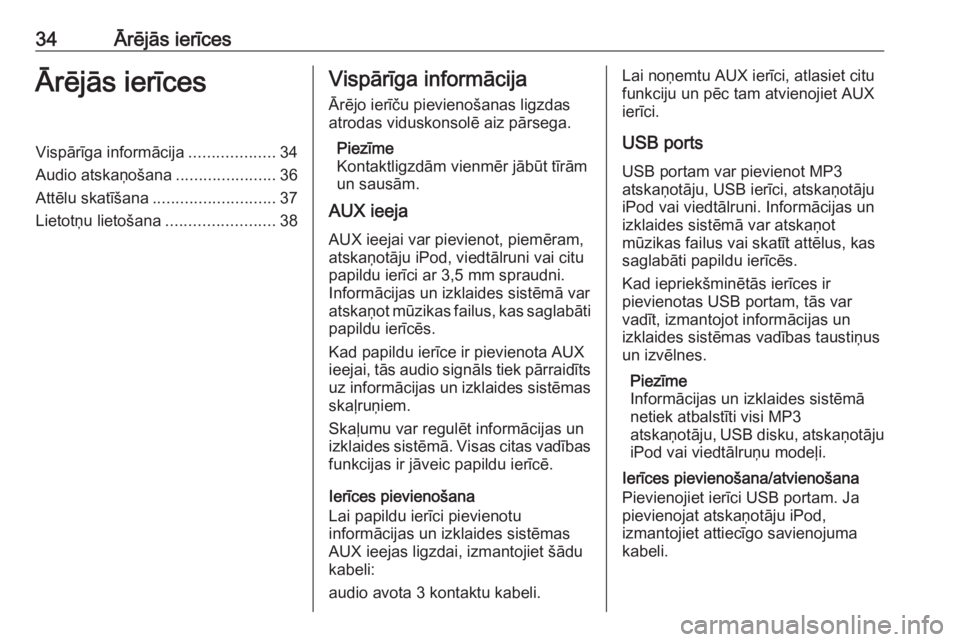
34Ārējās ierīcesĀrējās ierīcesVispārīga informācija...................34
Audio atskaņošana ......................36
Attēlu skatīšana ........................... 37
Lietotņu lietošana ........................38Vispārīga informācija
Ārējo ierīču pievienošanas ligzdas
atrodas viduskonsolē aiz pārsega.
Piezīme
Kontaktligzdām vienmēr jābūt tīrām
un sausām.
AUX ieeja
AUX ieejai var pievienot, piemēram, atskaņotāju iPod, viedtālruni vai citu
papildu ierīci ar 3,5 mm spraudni.
Informācijas un izklaides sistēmā var
atskaņot mūzikas failus, kas saglabāti
papildu ierīcēs.
Kad papildu ierīce ir pievienota AUX
ieejai, tās audio signāls tiek pārraidīts uz informācijas un izklaides sistēmas
skaļruņiem.
Skaļumu var regulēt informācijas un
izklaides sistēmā. Visas citas vadības
funkcijas ir jāveic papildu ierīcē.
Ierīces pievienošana
Lai papildu ierīci pievienotu
informācijas un izklaides sistēmas AUX ieejas ligzdai, izmantojiet šādu
kabeli:
audio avota 3 kontaktu kabeli.Lai noņemtu AUX ierīci, atlasiet citu
funkciju un pēc tam atvienojiet AUX
ierīci.
USB ports
USB portam var pievienot MP3
atskaņotāju, USB ierīci, atskaņotāju
iPod vai viedtālruni. Informācijas un izklaides sistēmā var atskaņot
mūzikas failus vai skatīt attēlus, kas
saglabāti papildu ierīcēs.
Kad iepriekšminētās ierīces ir
pievienotas USB portam, tās var
vadīt, izmantojot informācijas un
izklaides sistēmas vadības taustiņus
un izvēlnes.
Piezīme
Informācijas un izklaides sistēmā
netiek atbalstīti visi MP3
atskaņotāju, USB disku, atskaņotāju iPod vai viedtālruņu modeļi.
Ierīces pievienošana/atvienošana
Pievienojiet ierīci USB portam. Ja
pievienojat atskaņotāju iPod,
izmantojiet attiecīgo savienojuma
kabeli.
Page 35 of 129
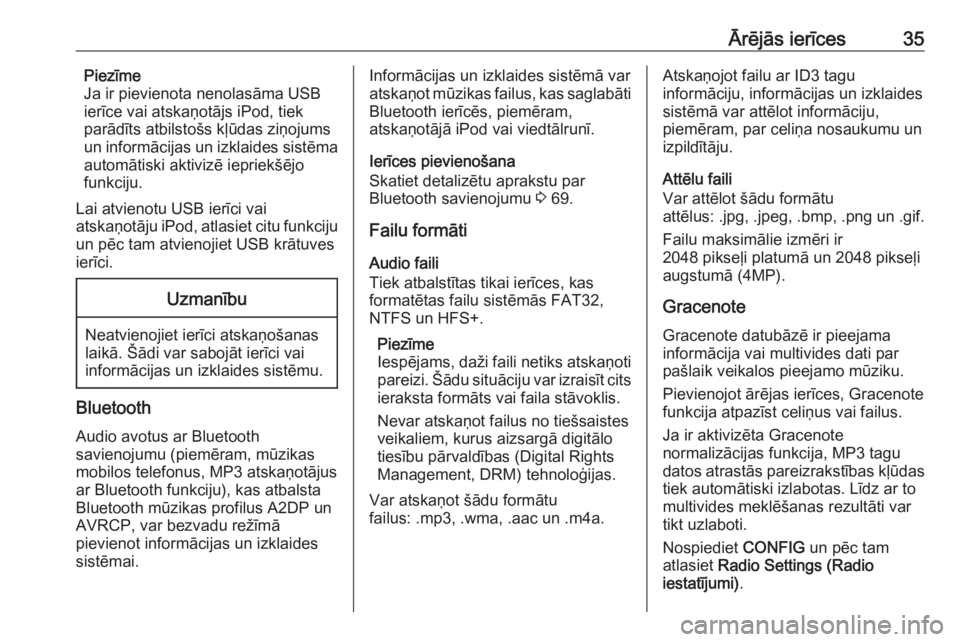
Ārējās ierīces35Piezīme
Ja ir pievienota nenolasāma USB
ierīce vai atskaņotājs iPod, tiek
parādīts atbilstošs kļūdas ziņojums un informācijas un izklaides sistēma
automātiski aktivizē iepriekšējo
funkciju.
Lai atvienotu USB ierīci vai
atskaņotāju iPod, atlasiet citu funkciju
un pēc tam atvienojiet USB krātuves
ierīci.Uzmanību
Neatvienojiet ierīci atskaņošanas
laikā. Šādi var sabojāt ierīci vai
informācijas un izklaides sistēmu.
Bluetooth
Audio avotus ar Bluetooth
savienojumu (piemēram, mūzikas
mobilos telefonus, MP3 atskaņotājus
ar Bluetooth funkciju), kas atbalsta
Bluetooth mūzikas profilus A2DP un
AVRCP, var bezvadu režīmā
pievienot informācijas un izklaides sistēmai.
Informācijas un izklaides sistēmā var
atskaņot mūzikas failus, kas saglabāti
Bluetooth ierīcēs, piemēram,
atskaņotājā iPod vai viedtālrunī.
Ierīces pievienošana
Skatiet detalizētu aprakstu par
Bluetooth savienojumu 3 69.
Failu formāti Audio faili
Tiek atbalstītas tikai ierīces, kas
formatētas failu sistēmās FAT32,
NTFS un HFS+.
Piezīme
Iespējams, daži faili netiks atskaņoti pareizi. Šādu situāciju var izraisīt citsieraksta formāts vai faila stāvoklis.
Nevar atskaņot failus no tiešsaistes
veikaliem, kurus aizsargā digitālo
tiesību pārvaldības (Digital Rights
Management, DRM) tehnoloģijas.
Var atskaņot šādu formātu
failus: .mp3, .wma, .aac un .m4a.Atskaņojot failu ar ID3 tagu
informāciju, informācijas un izklaides
sistēmā var attēlot informāciju,
piemēram, par celiņa nosaukumu un izpildītāju.
Attēlu faili
Var attēlot šādu formātu
attēlus: .jpg, .jpeg, .bmp, .png un .gif.
Failu maksimālie izmēri ir
2048 pikseļi platumā un 2048 pikseļi
augstumā (4MP).
Gracenote Gracenote datubāzē ir pieejamainformācija vai multivides dati par
pašlaik veikalos pieejamo mūziku.
Pievienojot ārējas ierīces, Gracenote
funkcija atpazīst celiņus vai failus.
Ja ir aktivizēta Gracenote
normalizācijas funkcija, MP3 tagu
datos atrastās pareizrakstības kļūdas
tiek automātiski izlabotas. Līdz ar to
multivides meklēšanas rezultāti var
tikt uzlaboti.
Nospiediet CONFIG un pēc tam
atlasiet Radio Settings (Radio
iestatījumi) .
Page 36 of 129
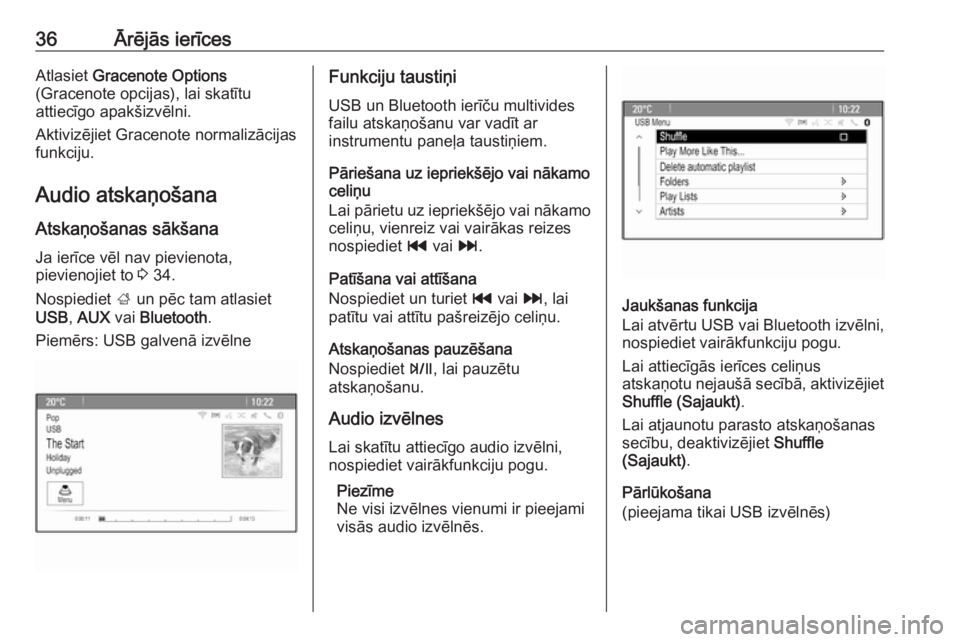
36Ārējās ierīcesAtlasiet Gracenote Options
(Gracenote opcijas), lai skatītu
attiecīgo apakšizvēlni.
Aktivizējiet Gracenote normalizācijas
funkciju.
Audio atskaņošana
Atskaņošanas sākšana Ja ierīce vēl nav pievienota,
pievienojiet to 3 34.
Nospiediet ; un pēc tam atlasiet
USB , AUX vai Bluetooth .
Piemērs: USB galvenā izvēlneFunkciju taustiņi
USB un Bluetooth ierīču multivides
failu atskaņošanu var vadīt ar
instrumentu paneļa taustiņiem.
Pāriešana uz iepriekšējo vai nākamo
celiņu
Lai pārietu uz iepriekšējo vai nākamo celiņu, vienreiz vai vairākas reizes
nospiediet t vai v.
Patīšana vai attīšana
Nospiediet un turiet t vai v, lai
patītu vai attītu pašreizējo celiņu.
Atskaņošanas pauzēšana
Nospiediet T, lai pauzētu
atskaņošanu.
Audio izvēlnes Lai skatītu attiecīgo audio izvēlni,
nospiediet vairākfunkciju pogu.
Piezīme
Ne visi izvēlnes vienumi ir pieejami
visās audio izvēlnēs.
Jaukšanas funkcija
Lai atvērtu USB vai Bluetooth izvēlni,
nospiediet vairākfunkciju pogu.
Lai attiecīgās ierīces celiņus
atskaņotu nejaušā secībā, aktivizējiet
Shuffle (Sajaukt) .
Lai atjaunotu parasto atskaņošanas
secību, deaktivizējiet Shuffle
(Sajaukt) .
Pārlūkošana
(pieejama tikai USB izvēlnēs)
Page 37 of 129
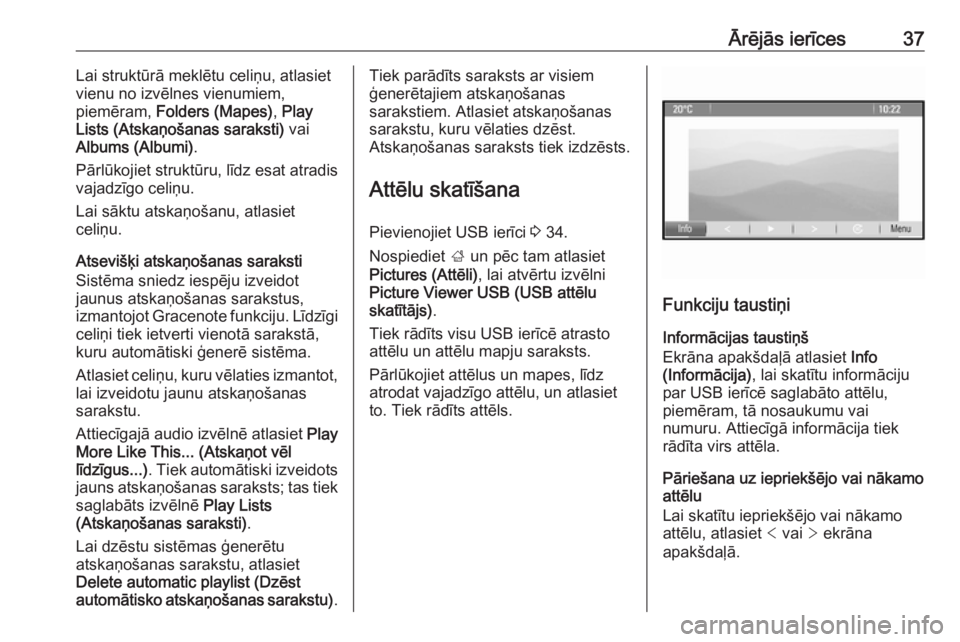
Ārējās ierīces37Lai struktūrā meklētu celiņu, atlasiet
vienu no izvēlnes vienumiem,
piemēram, Folders (Mapes) , Play
Lists (Atskaņošanas saraksti) vai
Albums (Albumi) .
Pārlūkojiet struktūru, līdz esat atradis
vajadzīgo celiņu.
Lai sāktu atskaņošanu, atlasiet
celiņu.
Atsevišķi atskaņošanas saraksti
Sistēma sniedz iespēju izveidot
jaunus atskaņošanas sarakstus, izmantojot Gracenote funkciju. Līdzīgi
celiņi tiek ietverti vienotā sarakstā,
kuru automātiski ģenerē sistēma.
Atlasiet celiņu, kuru vēlaties izmantot,
lai izveidotu jaunu atskaņošanas
sarakstu.
Attiecīgajā audio izvēlnē atlasiet Play
More Like This... (Atskaņot vēl līdzīgus...) . Tiek automātiski izveidots
jauns atskaņošanas saraksts; tas tiek
saglabāts izvēlnē Play Lists
(Atskaņošanas saraksti) .
Lai dzēstu sistēmas ģenerētu
atskaņošanas sarakstu, atlasiet
Delete automatic playlist (Dzēst
automātisko atskaņošanas sarakstu) .Tiek parādīts saraksts ar visiem
ģenerētajiem atskaņošanas
sarakstiem. Atlasiet atskaņošanas
sarakstu, kuru vēlaties dzēst.
Atskaņošanas saraksts tiek izdzēsts.
Attēlu skatīšana
Pievienojiet USB ierīci 3 34.
Nospiediet ; un pēc tam atlasiet
Pictures (Attēli) , lai atvērtu izvēlni
Picture Viewer USB (USB attēlu
skatītājs) .
Tiek rādīts visu USB ierīcē atrasto attēlu un attēlu mapju saraksts.
Pārlūkojiet attēlus un mapes, līdz
atrodat vajadzīgo attēlu, un atlasiet
to. Tiek rādīts attēls.
Funkciju taustiņi
Informācijas taustiņš
Ekrāna apakšdaļā atlasiet Info
(Informācija) , lai skatītu informāciju
par USB ierīcē saglabāto attēlu,
piemēram, tā nosaukumu vai
numuru. Attiecīgā informācija tiek
rādīta virs attēla.
Pāriešana uz iepriekšējo vai nākamo
attēlu
Lai skatītu iepriekšējo vai nākamo
attēlu, atlasiet < vai > ekrāna
apakšdaļā.